電子書籍コンテンツ管理のための最強ツール Calibre の使い方です。
ここでは、余白のない PDFのコツを紹介します。、まずは以下の作業を行ってください。
事前の準備
- すべてのページ画像の縦横ピクセルを同じにする。
- DPIも同じにしておいたほうがいいです。
- このサイトの右側のウィジェット「ピクセル→ミリ変換」から300dpiの時のミリサイズを計算して置いてください。
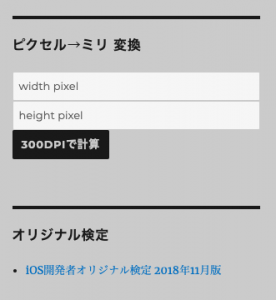
PDF変換時の設定
1.ページ設定 で以下の用に設定します。
- 出力プロファイル: Default Output Profile
- 入力プロファイル: Default Input Profile
- 余白: 全て 0.0 ポイント(超重要)
いろんな記事で、いろんな設定が紹介されてますが、とりあえずこの設定で行きましょう。
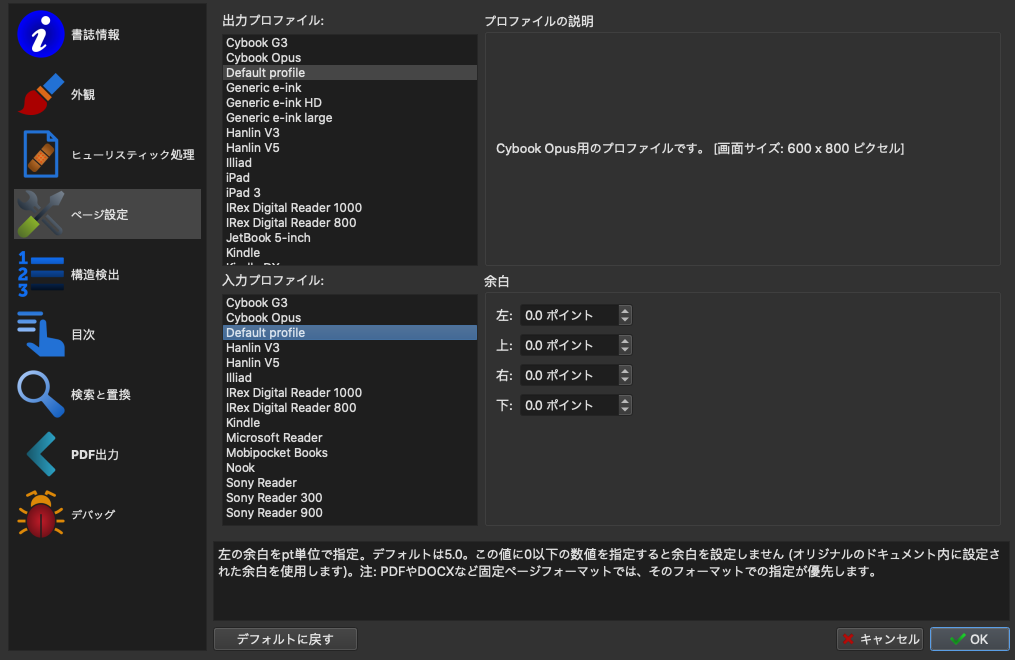
2.PDF 出力 の設定は、次の設定します。
- 出力プロファイル に 設定された紙面サイズを使用→チェックを外します。
- カスタムサイズに 予め計算しておいたミリサイズを 999×999 の形式でサイズを指定してください。
- 単位は millimeter を選択します。
- 表紙のアスペクト比を保つ→チェックを入れてください
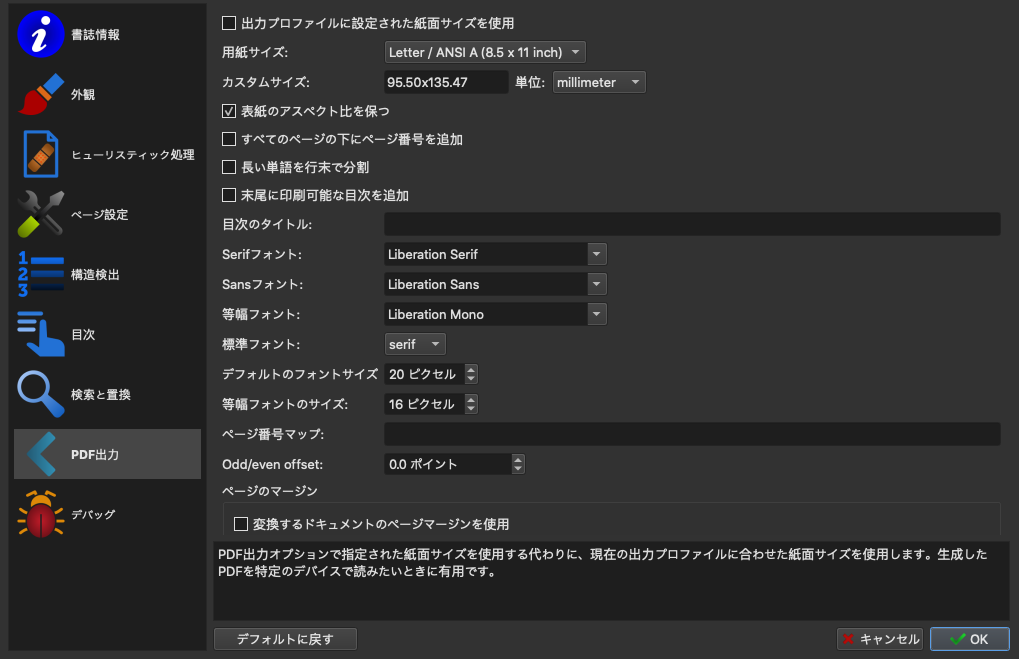
3.OKボタン を押して変換開始します。
これだけで、余白のないPDFファイルが作成されます。
このあとは、AcrobatなどでOCRをかけるといい感じのPDFが作成されますね。
あわせて読みたい
Carible関連のオススメ商品
DRM解除に必要なもの
なぜか安い純正品USB

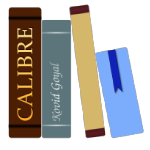
コメント失礼します。
事前の準備の部分で質問があるのですが、
・すべてのページ画像の縦横ピクセルを同じにする。
とありますが、どのように設定すればよろしいでしょうか。
また、本のピクセルはどのようにすれば分かるでしょうか。
よろしくお願いいたします。
こんにちは。CalibreでZIPに変換してみてください。
このZIPを展開すると、フォルダの中に、cover.jpegというのがありますので、このファイルのピクセルを調べると本のサイズが分かりますよ。
すべての画像ファイルのサイズは、ほとんどの場合はおなじになっています。
しかし、まれに違うサイズの画像が含まれているので、その場合はその画像を削除するか、画像編集ソフトでピクセルの数を合わせてください。通常はこの操作は不要だと思いますよ。
ありがとうございます!
無事余白を除去したPDFを作成できました。
蛇足で恐縮ですが、一部の本(例:“世界一”のカリスマ清掃員が教える 掃除は「ついで」にやりなさい!)においてはNolan様がブログ内で公開されていらっしゃる設定で変換処理を行うと逆に余白がマシマシとなってしまうことがございます。
この場合の対処法もご存知でしたらご教示いただきたいのですがよろしいでしょうか。
ZIPのフォルダ内にImagesというフォルダがあって、そのなかに各ページの画像があります。
この画像を確認してみてください。Cover.jpegと同じ解像度になっていますでしょうか?
ご返信ありがとうございます。
ZIPに変換して確認してみましたが、余白が表紙以外マシマシになってしまうのはCover.jpegと同じ解像度の物(例:どんなポーズも描けるようになる! マンガキャラアタリ練習帳 全て1359×1920)と解像度が異なるもの(“世界一”のカリスマ清掃員が教える 掃除は「ついで」にやりなさい! 表紙が1348×1800、他が1268×1800)がございました。
表紙と解像度が異なるものはすべてのページ画像の縦横ピクセルを同じにするとのことですが、表紙含めすべてのページの解像度が同じものに関してはPDF変換時の余白の発生に対しどのように対処すればよろしいでしょうか。
表紙と本体画像のサイズが同じなのに余白ができてしまうという例はまだ見たことがないので正確な対策はわかりません。すみません。
1枚でもおかしなサイズの画像が含まれていると、余白が出来てしまうことは確認できているのですが……
OKボタンを押しても余白指定のサイズが適用されてないこともありますが、繰返しPDF出力を行っても余白ができてしまう感じでしょうか?
はい。PDF出力後も余白の設定ができていることを確認し再度PDF出力しても同じ結果となるようです。
色々設定を変えて試行錯誤してみましたが満足いくものができなかったため、PDF編集ソフトを使ってZIP出力した際にできたjpgを結合しPDFにすることに決めました。
お時間を取らせてしまい申し訳ございませんでした。
丁寧にご対応いただきありがとうございました。
いえいえとんでもありません。
私も勉強になりました。また新しいことがわかりましたら記事を更新させていただきますのでよろしくおねがいします。
遅くなりました。解決したとおもいます。
https://reject.tokyo/calibre-convert-pdf2/